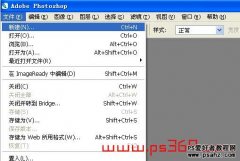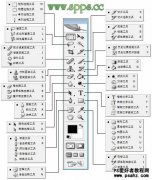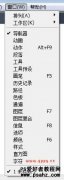第二十八课:photoshop图像菜单应用知识学习(菜单栏)(21)
通道选项:该选项是根据图像模式而改变的。可以对每个颜色通道设置不同的输入色阶与输出色阶值。当图像模式为 RGB 时,该选项中的颜色通道为 RGB、红、绿与蓝;当图像模式为 CMYK 时,该选项中的颜色通道为 CMYK、青色、洋红、黄色与黑色。
3.“通道混合器”命令(图像/调整/通道混合器)
“通道混合器”是利用图像内现有颜色通道的混合来修改目标颜色通道,从而实现调整图像颜色的目的。

该对话框可以以 2 种图像模式显示通道选项,即 RGB 模式图像或者 CMYK 模式图像,他们的操作方法基本相同。这里以 RGB 图像模式来详细介绍该对话框中的各种选项。
预设:在该下拉列表中包括软件自带的几种预设效果选项,他们可以创建不同效果的灰度图像。
输出通道:“输出通道”选项可以用来选择所需调整的颜色。
源通道:4个滑块可以针对选定的颜色调整其色彩比重。
常数:此选项用于调整输出通道的灰度值。负值增强黑色像素,正值增强白色像素。当参数值设置为200%时,将使输出通道成为全黑;当参数值设置为+200%时,将使输出通道成为全白。
单色:启用“通道混合器”对话框中的“单色”复选框可以创建高品质的灰度图像。需要注意的是启用“单色”复选框,将彩色图像转换为灰色图像后,要想调整其对比度,必须是在当前对话框中调整,否则就会为图像上色。
三:复制命令
“复制”命令可以将当前的图像文档复制,即创建图像的副本。
四:应用图像命令
“应用图像”命令可以利用图层的混合模式,将图像的不同图层和图像之间的通道组合成新图像。